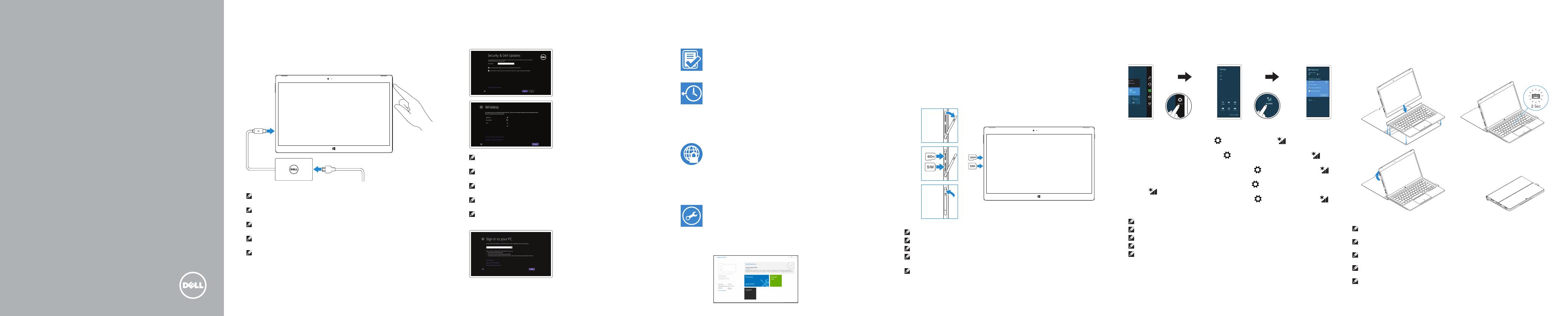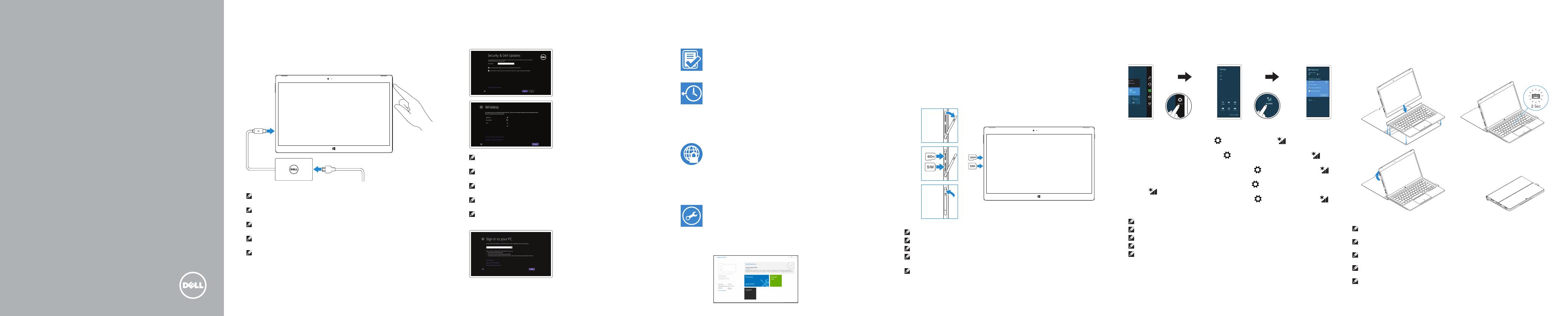
Latitude 12
7000 Series 2-in-1
Quick Start Guide
Snelstartgids
Guide d'information rapide
Schnellstart-Handbuch
Guida introduttiva rapida
1 Connect the power adapter and
turn on your tablet
Sluit de netadapter aan en schakel uw tablet in
Branchez l’adaptateur d’alimentation et allumez la tablette
Netzadapter anschließen und Tablet einschalten
Collegare l'adattatore di corrente e accendere il tablet
NOTE: It is recommended to insert the micro-SIM card and the microSD card before
powering on the tablet.
N.B.: Het wordt aanbevolen de microsimkaart en de microSD-kaart te plaatsen voordat
u de tablet inschakelt.
REMARQUE : il est recommandé d’insérer la carte micro-SIM et la carte microSD avant de
mettre la tablette sous tension.
ANMERKUNG: Wir empfehlen, die Micro-SIM-Karte und die MicroSD-Karte von dem
Einschalten des Tablet-PCs in das Gerät einzusetzen.
N.B.: si consiglia di inserire la scheda Micro-SIM e la scheda MicroSD prima di accendere
il tablet.
2 Finish Windows 8.1 setup
Voltooi de Windows 8.1 installatie | Terminez la configuration de Windows8.1
Windows 8.1-Setup abschließen | Terminare l'installazione di Windows 8.1
Enable security and updates
Schakel de beveiliging en updates in
Activez la sécurité et les mises à jour
Sicherheit und Aktualisierungen aktivieren
Abilitare protezione e aggiornamenti
Connect to your network
Maak verbinding met uw netwerk
Connectez-vous à votre réseau
Mit dem Netzwerk verbinden
Connettere alla rete
NOTE: If you are connecting to a secured wireless network, enter the password for the
wireless network access when prompted.
N.B.: Als u verbinding maakt met een beveiligd draadloos netwerk, vul dan het
wachtwoord voor het netwerk in wanneer daar om gevraagd wordt.
REMARQUE : si vous vous connectez à un réseau sans fil sécurisé, saisissez le mot de
passe d’accès au réseau sans fil lorsque vous y êtes invité.
ANMERKUNG: Wenn Sie sich mit einem geschützten Wireless-Netzwerk verbinden, geben
Sie das Kennwort für das Wireless-Netzwerk ein, wenn Sie dazu aufgefordert werden.
N.B.: se ci si sta connettendo a una rete wireless protetta, inserire la password di accesso
alla rete wireless quando richiesto.
Sign in to your Microsoft account
orcreate alocal account
Aanmelden bij uw Microsoft-account of
een lokale account maken
Connectez-vous à votre compte
Microsoft ou créez un compte local
Bei Ihrem Microsoft-Konto anmelden
oderlokales Kontoerstellen
Effettuare l'accesso al proprio account
Microsoft oppure creare un account locale
Insert optional micro-SIM and microSD memory
card (sold separately)
Plaats optionele microsimkaart en microSD-geheugenkaart
(wordt apart verkocht)
Insérez la carte micro-SIM en option et la carte mémoire microSD
(vendue séparément)
Optionale Micro-SIM und MicroSD-Speicherkarte einsetzen
(separat erhältlich)
Inserire la scheda di memoria micro-SIM e microSD opzionale
(venduta separatamente)
NOTE: Make sure the card is correctly aligned and is inserted all the way.
N.B.: Zorg dat de kaart correct is uitgelijnd en helemaal is ingestoken.
REMARQUE : assurez-vous que la carte soit correctement alignée et insérée totalement.
ANMERKUNG: Achten Sie auf eine korrekte Ausrichtung der Karte und stellen Sie sicher,
dass sie vollständig eingeführt ist.
N.B.: assicurarsi che la scheda sia allineata correttamente e inserita fino in fondo.
Connecting the keyboard and Folio
Sluit het toetsenbord en de Folio aan
Connexion du clavier avec le Folio
Verbinden von Tastatur und Folio
Collegare la tastiera e il Folio
NOTE: The keyboard backlight turns on for 2 seconds when the tablet-docking pins and
keyboard-docking pins are aligned correctly.
N.B.: De achtergrondverlichting van het toetsenbord gaat twee seconden branden wanneer de
dockingpennen van de tablet en de dockingpennen van het toetsenbord goed zijn uitgelijnd.
REMARQUE : le rétroéclairage du clavier s’allume pendant 2secondes lorsque les broches de
fixation de la tablette et celles du clavier s’alignent correctement.
ANMERKUNG: Die Tastaturbeleuchtung wird für 2 Sekunden eingeschaltet, wenn die Tablet-
Docking-Stifte und die Tastatur-Docking-Stifte korrekt miteinander verbunden werden.
N.B.: la retroilluminazione della tastiera si accende per 2 secondi quando i piedini dell'alloggiamento
del tablet e quelli della tastiera vengono allineati correttamente.
Locate Dell apps
Vind Dell apps | Localiser les applications Dell
Dell Apps ausfindig machen | Localizzare le app Dell
Register
My Device
Register your computer
Registreer de computer | Enregistrez votre ordinateur
Computer registrieren | Registrare il computer
Dell Backup
and Recovery
Backup, recover, repair, or restore your computer
Maak een back-up, herstel of repareer uw computer
Effectuez une sauvegarde, récupération, réparation ou
restauration de votre ordinateur
Computer sichern, wiederherstellen oder reparieren
Effettuare il backup, il recupero, la riparazione o il
ripristino del computer
Dell Data Protection | Protected Workspace
Protect your computer and data from advanced malware attacks
Beveilig uw computer en gegevens tegen geavanceerde malwareaanvallen
Protégez votre ordinateur et vos données contre les attaques de
programmes malveillants
Ihren Computer und Ihre Daten vor erweiterten Malware-Angriffen schützen
Proteggere il computer e i dati da attacchi di malware avanzato
Dell
SupportAssist
Check and update your computer
Controleer de computer en werk deze bij
Recherchez des mises à jour et installez-les sur
votre ordinateur
Computer überprüfen und aktualisieren
Verificare e aggiornare il computer
Connect to a network — optional
Maak verbinding met een netwerk — optioneel
Se connecter à un réseau (facultatif)
Mit einem Netzwerk verbinden — optional
Connettere alla rete — facoltativo
In the charms sidebar, tap Settings , tap the Wireless icon , select your
network, and tap Connect.
Tik in de charmszijbalk op Instellingen
, tik op het pictogram Draadloos ,
selecteer uw netwerk en tik op Verbinden.
Dans la barre latérale des icônes, tapez sur Paramètres , tapez sur l’icône Sans fil ,
sélectionnez votre réseau puis tapez sur Connexion.
Tippen Sie in der Charms-Leiste auf Einstellungen , tippen Sie auf das Wireless-
Symbol
, wählen Sie Ihr Netzwerk aus und tippen Sie auf Verbinden.
Nella barra laterale degli Accessi, toccare Impostazioni , toccare l'icona Wireless ,
selezionare la rete e toccare Connetti.
NOTE: You may need to activate your network service before connecting.
N.B.: U moet de netwerkservice activeren voordat u verbinding maakt.
REMARQUE : pour que vous puissiez vous connecter, votre service réseau doit avoir été activé.
ANMERKUNG: Sie müssen vor der Verbindung möglicherweise Ihren Netzwerkservice aktivieren.
N.B.: potrebbe essere necessario attivare il servizio di rete prima della connessione.